86 


เชื่อว่าตอนนี้หลายคนที่ใช้ iPhone ได้อัปเดทขึ้นมาเป็น iOS 17.1 กันหมดแล้วครับ หนึ่งในสิ่งที่ทำได้บนหน้าจอล็อคคือการสุ่มภาพหน้าจอล็อคที่สามารถเปลี่ยนได้ตลอดเวลาทุกครั้งที่เราใช้งานเพื่อไม่ให้น่าเบื่อจนเกินไป โดยวิธีการทำก็ง่ายมากๆ เป็นยังไงมาดูกันครับ

วิธีการสุ่มภาพบนหน้าจอล็อคบน iOS 17.1
- ปลุกหน้าจอ iPhone ด้วย Face ID แต่ยังไม่ต้องปัดเข้าหน้าหลัก
- กดค้างที่หน้าจอล็อคจนขึ้นเมนูตัวเลือก
- กด “+” ที่มุมขวาล่าง
- เลือก สุ่มรูปภาพ > เลือก อัลบั้ม
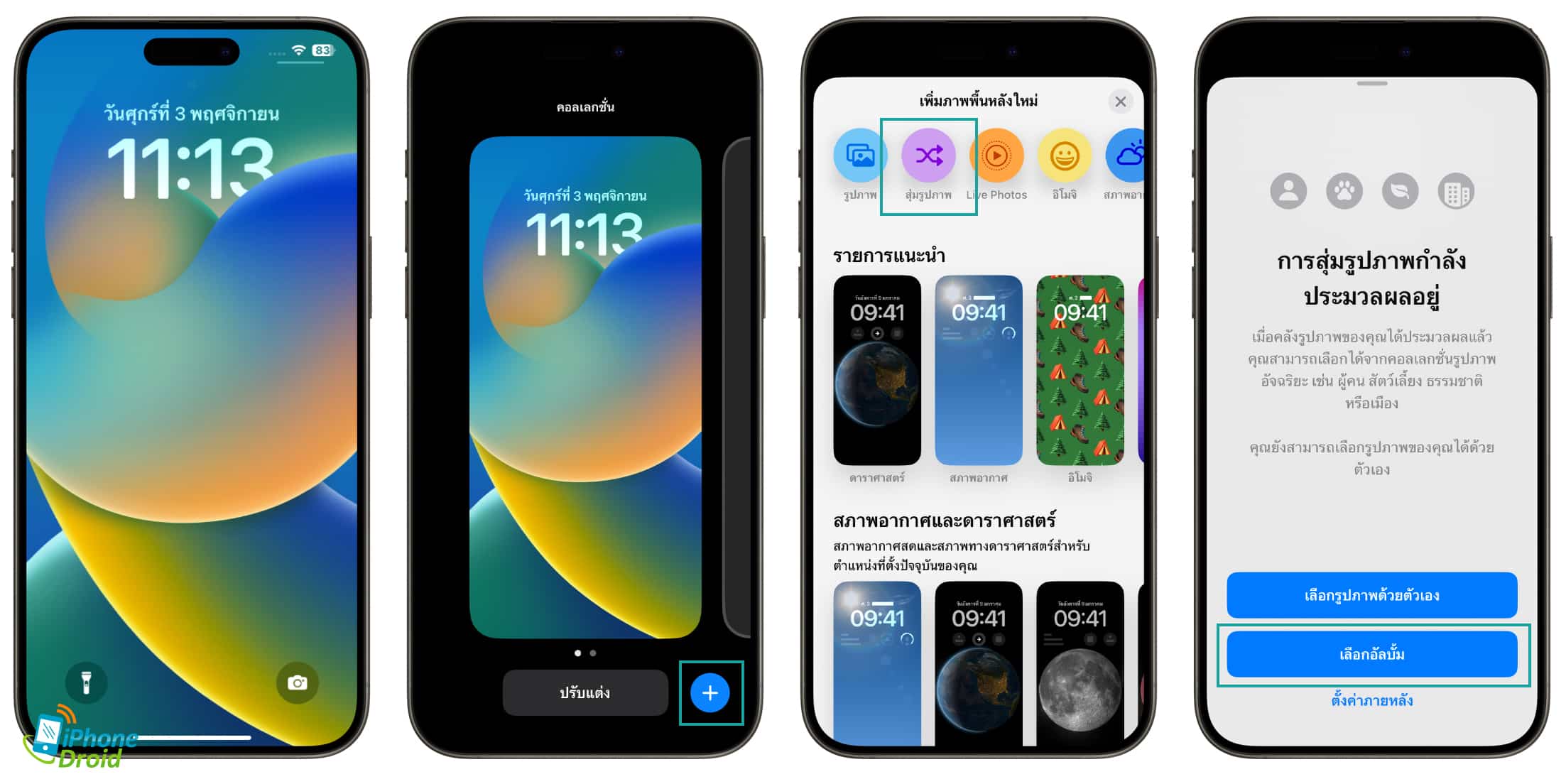
- เลือกอัลบั้มภาพที่ต้องการ
5.1 สามารถปัดซ้ายหรือขวาเพื่อปรับฟิลเตอร์ภาพได้ตามใจชอบ
5.2 สามารถเลือกความถี่ในการสุ่มได้ ด้วยปุ่มตัวเลือก (3 จุดที่มุมขวาล่าง) - กด เพิ่ม
- เสร็จสิ้น
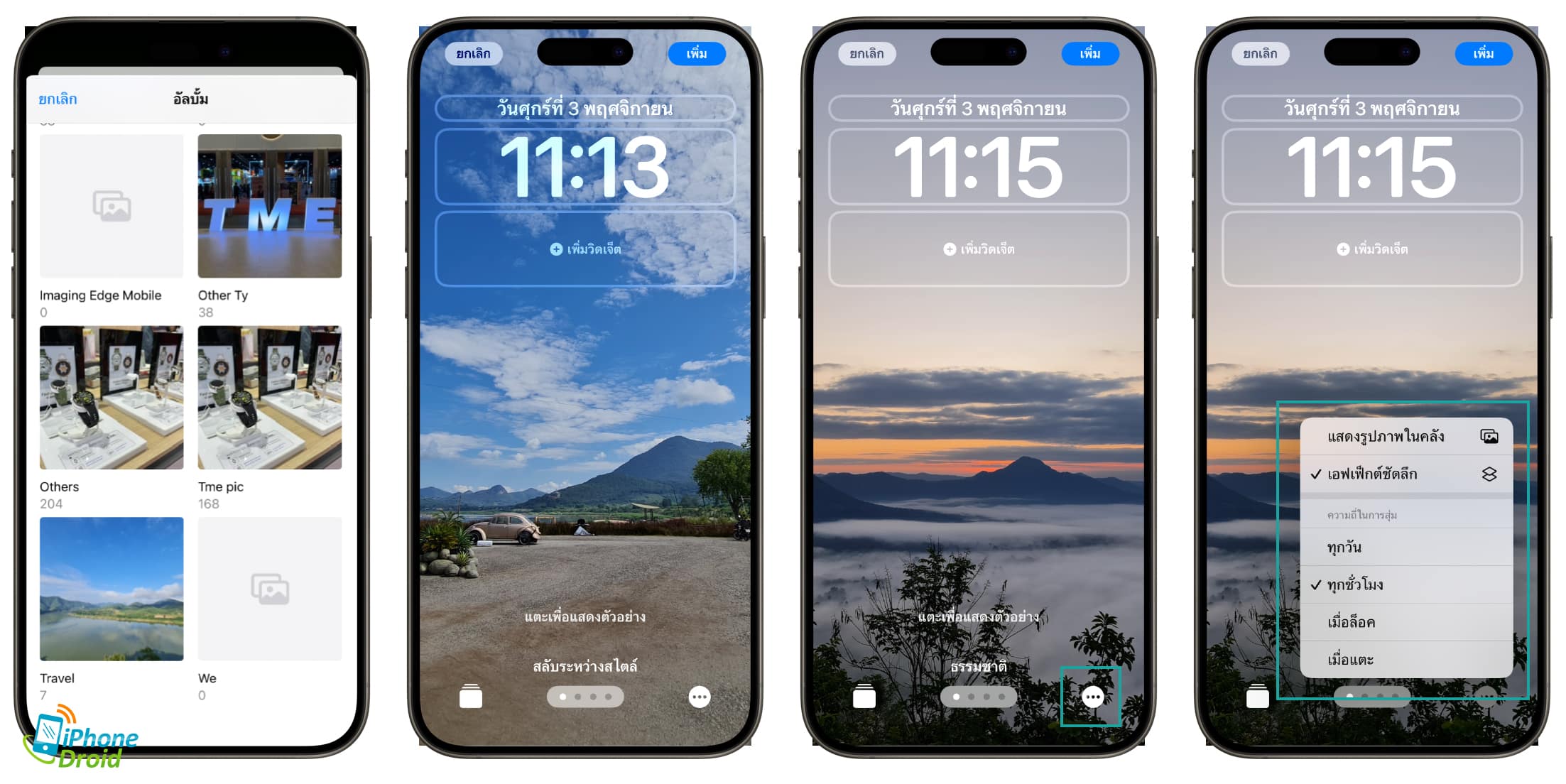
เพียงเท่านี้เราก็สามารถใช้งานภาพหน้าจอล็อคที่เปลี่ยนไปได้แล้ว ยิ่งมีภาพในอัลบั้มเยอะเท่าไหร่ ก็ยิ่งสุ่มไปเรื่อยๆ ครับ